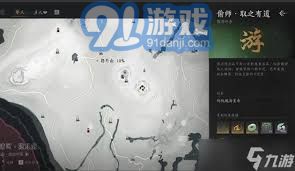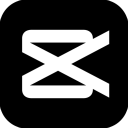Win10系统时间锁定?轻松解锁修改秘籍!
作者:佚名 来源:未知 时间:2024-11-25
Win10系统时间无法修改?别担心,这里有解决方案!

在使用Windows 10操作系统的过程中,我们有时可能会遇到系统时间无法修改的问题。无论是因为权限设置、时间同步问题,还是系统本身存在的一些故障,这种情况都可能给我们的工作和生活带来一些困扰。别担心,本文将为你提供详细的解决步骤,帮助你迅速解决Win10系统时间无法修改的难题。

一、确认管理员权限
在修改系统时间之前,首先需要确保你拥有足够的管理员权限。Windows 10系统对于时间的修改权限是严格控制的,普通用户往往无法进行更改。

1. 检查当前用户权限:右键单击任务栏上的时间区域,选择“调整日期/时间”。如果你看到的时间设置选项是灰色的,无法进行操作,那很可能是因为你没有管理员权限。

2. 切换到管理员账户:此时,你需要切换到管理员账户,或者使用管理员权限重新登录。如果你是家庭用户,可能需要联系计算机的管理员来为你提供修改权限。

二、检查时间同步设置
Windows 10默认会与互联网时间服务器进行同步,以确保系统时间的准确性。如果你的计算机无法连接到互联网,或者时间同步设置出现问题,那么系统时间可能无法修改。
1. 打开时间设置:右键单击任务栏上的时间区域,选择“调整日期/时间”。
2. 检查自动设置:在打开的窗口中,确保“自动设置时间”和“自动设置时区”选项已经启用。这两个选项允许Windows通过互联网时间服务器来自动更新和校准系统时间。
3. 手动同步时间:如果自动同步失败,你可以尝试手动选择一个时间服务器进行同步。点击“更改日期和时间”,关闭“自动设置时间”选项,然后手动输入正确的时间。接下来,再次启用“自动设置时间”选项,让系统尝试与所选的时间服务器进行同步。
三、禁用第三方时间同步软件
有时候,我们可能会安装一些第三方的时间同步软件,以获取更准确的时间服务。然而,这些软件有时候可能会与Windows自带的时间同步功能产生冲突,导致系统时间无法修改。
1. 列出已安装的软件:检查你的计算机上是否安装了任何第三方时间同步软件。常见的软件包括各种网络时间同步工具、时区管理工具等。
2. 禁用或卸载第三方软件:尝试禁用这些软件,或者直接卸载它们。然后重新启动计算机,看看是否能正常修改系统时间。
四、检查Windows时间服务
Windows时间服务(Windows Time Service)是负责系统时间同步的关键服务。如果这个服务没有正确运行,那么系统时间可能会出现问题。
1. 打开服务管理器:按下Win + R键,输入“services.msc”,然后按下回车键,打开服务管理器。
2. 找到Windows时间服务:在服务列表中,找到“Windows 时间”服务。
3. 检查服务状态:确保该服务的状态为“正在运行”,并且启动类型设置为“自动”。如果服务没有运行,右键单击它并选择“启动”。
五、运行系统文件检查工具
系统文件损坏或丢失也可能导致系统时间无法修改。在这种情况下,你可以使用Windows内置的系统文件检查工具(SFC)来扫描和修复受损的系统文件。
1. 打开命令提示符:按下Win + X键,选择“命令提示符(管理员)”来以管理员权限运行命令提示符。
2. 运行SFC扫描:在命令提示符中输入“sfc /scannow”命令,并按下回车键。SFC工具将开始扫描系统文件,并自动修复发现的任何问题。
六、更新操作系统
有时候,系统时间无法修改的问题可能是由于操作系统本身的缺陷或漏洞导致的。在这种情况下,更新操作系统到最新版本可能会解决这个问题。
1. 打开设置:点击左下角的“开始”菜单,选择“设置”。
2. 更新和安全:在“设置”窗口中,选择“更新和安全”选项。
3. 检查更新:在“Windows 更新”选项卡中,点击“检查更新”按钮。如果有可用的更新,系统会提示你下载并安装它们。
七、重置时间和日期设置
如果以上方法都没有解决问题,你可以尝试重置时间和日期设置,以恢复默认的时间同步和时区设置。
1. 打开时间设置:右键单击任务栏上的时间区域,选择“调整日期/时间”。
2. 进入附加设置:在时间和日期设置窗口中,点击“附加日历设置”。
3. 更改日期和时间:在打开的窗口中,选择“更改日期和时间”。在弹出的窗口中,点击“更改日期和时间”,然后选择“更改设置”。
4. 重置时间:点击“现在”按钮,将系统时间重置为当前日期和时间。
八、考虑其他潜在原因
如果以上所有方法都无法解决问题,那么可能还存在其他潜在的原因,比如病毒或恶意软件的干扰、系统注册表损坏等。
1. 运行杀毒软件:确保你的计算机安装了最新的杀毒软件,并进行全面的系统扫描,以检测和清除潜在的病毒或恶意软件。
2. 备份重要数据:在尝试进一步的修复操作之前,务必备份计算机上的重要数据,以防止数据丢失。
3. 联系技术支持:如果问题依然存在,你可能需要联系专业的技术支持人员或计算机专家来获取进一步的帮助。
通过以上步骤,你应该能够解决Win10系统时间无法修改的问题。如果问题依然存在,不要灰心,继续寻找可能的解决方案,或者考虑联系专业的技术支持来获取帮助。希望这篇文章能够对你有所帮助,让你的Win10系统时间恢复正常!
- 上一篇: 如何操作QQ恢复已删除的好友
- 下一篇: 男生必看!最潮帅气发型大揭秘!